Öncelikle AR9285 wifi kartımızımızı beyaz listesinden geçirmek için; biosumuzun beyaz listesin öğrenmek gerekiyor.
Bize windosta lazım olan araçlar
1.Phoenixtool256.exe bunu https://www.bios-mods.com/tools/index.php?dir=Andy+P+(MDL)+Phoenix-Insyde-EFI+SLIC+Tool/&download=Phoenixtool256.zip indriyoruz.
2. 7zip
3. Total commander
4. HXD
Ben HP Pavilion G6 1060st kullandım. Şimdi başlayalım:
- Öncelikle biosumuzu indiriyoruz.
- İndirdikten sonra 7zip ile açıyoruz.
- Burada karşımıza dört tane BIOS bin dosyası çıkıyor. Hangisinin bizimkine uygun olduğunu anlamak için ana kartımızı bilmek gerekiyor. Mesela benimki 1669 7zip (Açtığımız dosyanın içinde platform.ini dosya olacak, oradan öğrenebilirsiniz).
- Öğrendikten sonra BIOS bin dosyamızı bir boş bir klasöre atıyoruz.
- Şimdi Phoenixtool256 uygulamamızı açıyoruz.
- Orjinal BIOS alanına tıklıyoruz.
- Burada BIOS'umuzu seçiyoruz.
- Bigisayarımızın aygıt yöneticisine girip, takılı olan Wi-Fi' mizin ID' sini öğreneceğiz.
- Ayrıntılar bölümünde donanım kimliğimizi bir yere not ediyoruz.
(Örneğin benimki 14E4 4727 1483103C) - Bunu E41427473C108314 bu şekilde kaydediyoruz.
- Şimdide total commander uygulamasını kurup açıyoruz.
- BIOS'umuzun klasörün DUMP bölümüne giriyoruz.
- Programın üst barında command search giriyoruz.
- Find text ve hex işaretleyip E41427473C108314 yazıp enter basıyoruz. 3 dosya bulundu yazacak.
- Go to file deyip HXD uygulamasıyla açıyoruz.
- Ara bul tıklayıp arama yönüne yine E41427473C108314 veri tipi text-string hex değerleri yapıp arıyoruz.
- Burada beyaz listemiz var (
Benimkinde 8C 16 2B 00 3C 10 3F 30 8C 16 2B 00 3C 10 40 30 AR9285 ile bu iki hex çıktı). - Bu ikisinden birini seçiyoruz. Ben 8C 16 2B 00 3C 10 40 30 seçtim. Bunu biryere kaydediyoruz.
- Beyaz listemizi öğrendik. 1. aşama bitti.
- Terminale açıp bu kodu yapıştırıyoruz.
Kod:sudo apt-get install build-essential ghex - Şifremizi isterse şifremizi giriyoruz. Sonra aşağıdaki kodları;
Kod:wget [URL='https://storage.googleapis.com/google-code-archive-source/v2/code.google.com/iwleeprom/source-archive.zip']https://storage.googleapis.com/google-code-archive-source/v2/code.google.com/iwleeprom/source-archive.zi [/URL] -
Kod:
unzip source-archive.zip -
Kod:
cd iwleeprom/branches/atheros - Sonra ath9kio.c dosyasını açıp içindeki, 795 satıra yakın bir miktardaki kodu değiştirmeliyiz:
- Kodu bulduktan sonra
Kod:if (dev->ops->eeprom_read16(dev, 128, &data) && (376 == data)) { short_eeprom_base = 128; short_eeprom_size = 376; goto ssize_ok; } - aşağıdaki kodu:
Kod:short_eeprom_base = 128; short_eeprom_size = 376; - Aşagıdaki kod gibi yapıyoruz:
Kod:short_eeprom_base = 0; short_eeprom_size = 512; - kaydedip ve derlemek için terminal de bu kodu yazıyoruz:
Kod:make - Kullandığımız wifi kartın AR9285 kartı olduğundan emin olun.
- AR9285 EEPROM'u oluşturmak için:
Kod:sudo ./iwleeprom -o ./AR9285-original.eeprom - EEPROM kodumuz oluştu.
- Orjinal ROM dosyamızı sağlam bir yere kopyalıyoruz.
- Orjinal ROM dosyamızı ghex ile açıyoruz. Sadece subdevice id'sini değiştireceğiz.
- AR9285 orjinal wifi kartımızın devicesi ''168c 002B 661311AD'' AR9285-original.eeprom dosyamızı Ghex te açtığımız zaman ''661311AD'' bu sub device ''AD111366'' olarak görünecek. Bizde bunu ''3C104030'' değiştirip AR9285-patched.eeprom olarak farklı kaydedeceğiz ve orjinal ROM'un olduğu klasöre atacağız.
- Ve şimdi yine terminale bu kodu yazacağız.
Kod:sudo ./iwleeprom -i AR9285-patched.eeprom - Kodu yazdıktan sonra şifremizi isterse şifremizi yazıp enter basacağız.
- İkincisinde 1 yazıp yine enter 3. de ise büyük harfle Y yazıp enterliyoruz.
Ekli dosyalar
-
123.1 KB Görüntüleme: 338